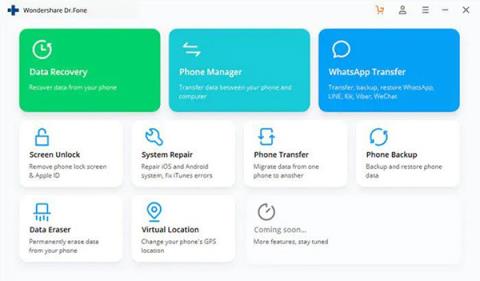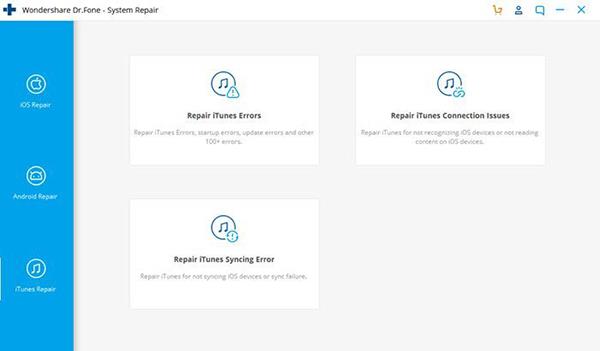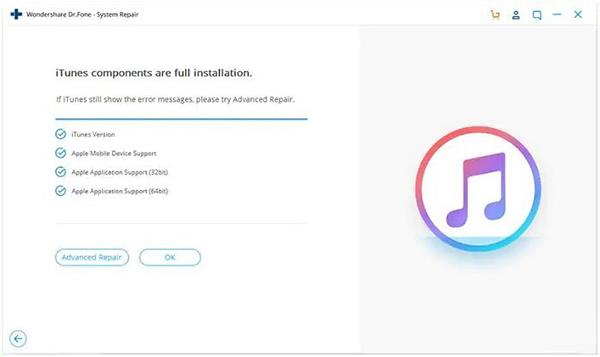Hoci iPhone ponúka jeden z najlepších používateľských zážitkov na smartfóne, nevyhne sa niektorým nepríjemným problémom. Jednou z chýb, ktoré sa často objavujú na iPhone je, že sa zariadenie neustále reštartuje a objaví sa chyba 9006. V článku nižšie vás Quantriman prevedie, ako túto chybu vyriešiť.
Oprava iPhone sa neustále reštartuje, chyba 9006
Chyba 9006 sa zobrazí, keď pripojíte svoj iPhone k iTunes na macOS alebo Windows, alebo keď aktualizujete softvér, vyskytol sa problém s pripojením. Okrem toho používatelia hlásili aj množstvo ďalších javov, ako je čierna obrazovka alebo blokovanie pri synchronizácii, pretože iTunes nedokázali dokončiť proces.
Problém s pripojením k sieti
Chyba 9006 môže byť spôsobená nestabilným signálom sieťového pripojenia, preto skontrolujte sieť a skúste to znova. Keď iTunes nedokáže komunikovať so serverom Apple, hlási chybu 9006. Ak ste pripojení k sieti Wifi, môžete vyskúšať niekoľko iných sietí a skontrolovať, či sa problém vyriešil. Ak sú servery aktualizácie softvéru Apple alebo iOS zaneprázdnené, pravdepodobne by ste to mali skúsiť znova po chvíli.
Ak sa problém vyskytne, keď je iPhone pripojený k počítaču, príčinou môže byť aj konfigurácia brány firewall v počítači. Windows aj macOS majú nastavenia brány firewall, takže aby ste sa uistili, že váš iPhone nie je zablokovaný, použite aktualizáciu a synchronizáciu.
Aktualizujte iTunes
Ak sú iPhony pripojené, je potrebné aktualizovať na najnovšiu verziu iTunes a synchronizovať alebo aktualizovať softvér. Musíte tiež aktualizovať iTunes na Windows alebo macOS na najnovšiu verziu. Po aktualizácii iTunes na najnovšiu verziu skúste reštartovať telefón. Môže to byť len dočasný problém, pretože iPhone je zablokovaný aktualizáciami iTunes.
Opravte chyby iTunes pomocou Dr.Fone - System Repair (iOS System Recovery)
Ak vyššie uvedené metódy nefungujú, chyby iTunes môžete opraviť pomocou aplikácie Dr.Fone - System Repair (iOS, môže opraviť chyby iTunes bez poškodenia údajov v zariadení). Tento softvér je veľmi užitočný, keď sa iPhone neustále reštartuje alebo keď je obrazovka prilepená na logo Apple. Dr.Fone má veľa nástrojov na opravu systémových chýb iOS, riešenie problémov s pripojením a synchronizáciou. Ak máte problémy s iTunes, je to skvelý softvér, ktorý vám môže ušetriť veľa času.
Dr.Fone - Oprava systému
Krok 1 : Stiahnite si softvér a nainštalujte ho do počítača. Po nainštalovaní softvér ponúkne veľa programov, jedným z nich je Oprava systému . Kliknutím vyberte tento program. Tu budú ďalšie tri možnosti: Oprava iOS , Oprava Androidu a Oprava iTunes . Oprava iOS bude užitočná iba pri oprave chýb v telefóne, ale ak chcete opraviť chyby iTunes, vyberte položku Oprava iTunes .
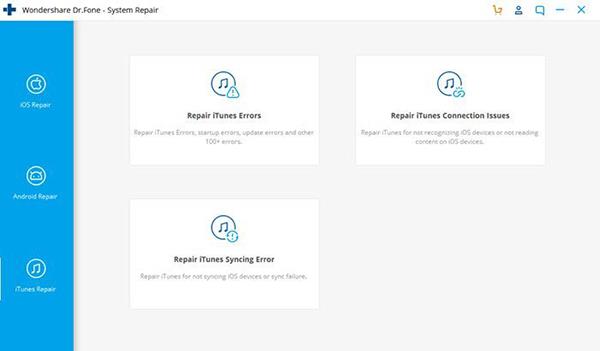
Krok 2 : Ďalej z daných možností vyberte možnosť Opraviť chybu iTunes . Dokáže opraviť takmer všetky chyby vrátane chyby 9006.
Krok 3 : Kliknite na Opraviť chybu iTunes , táto možnosť bude fungovať na všetkých inštaláciách iTunes. Kontroluje verziu iTunes, podporované zariadenia a podporované aplikácie. K dispozícii je tiež rozšírený režim ladenia, ktorý rieši viac problémov.
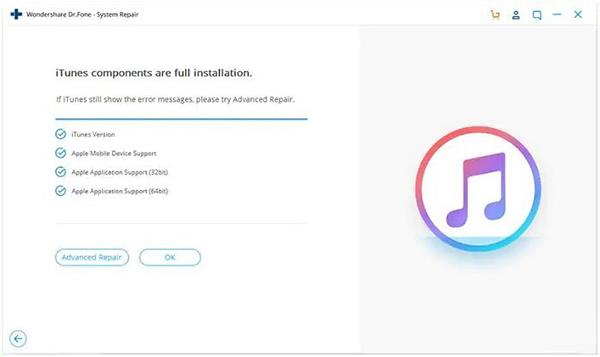
Po odstránení chyby môžete svoj iPhone aktualizovať a synchronizovať, keď je pripojený k počítaču PC alebo Mac. Na zmenu niektorých nastavení a aktualizáciu softvéru možno budete v niektorých sekciách potrebovať administrátorské práva.